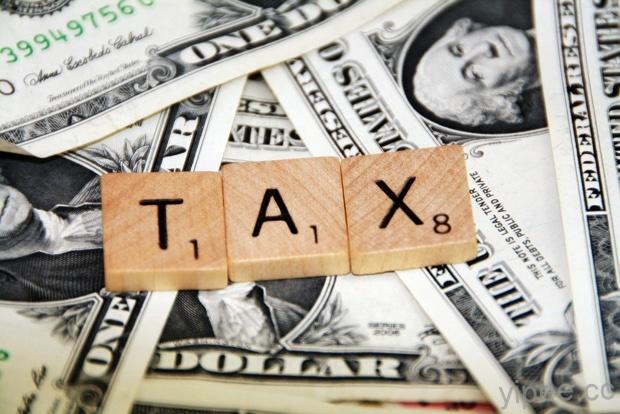「加三嘻行動哇 Yipee! 成為好友」
【Facebook、Youtube、Twitter、Instagram、Telegram、Line】
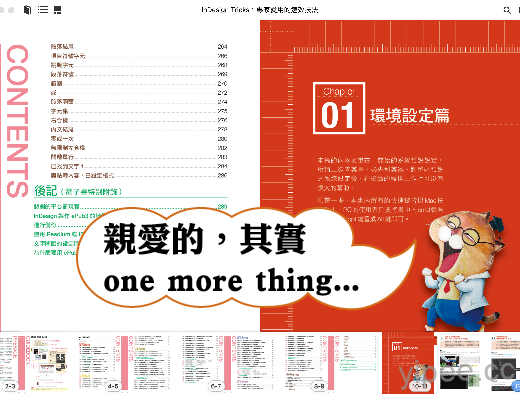
在上一篇文章「超簡單流程!利用InDesign把PDF轉存成ePub 3(Part 3)」中其實出包了一件事情說,不知道大家有沒有注意到!在內文中從上面數下來的第四張圖,其實有很大的違和感,不知道大家有沒有發現呢?
先給大家一點時間去想想看,其實上一篇的做法沒錯,但是就有個地方很詭異,偷偷透露一下答案就在這篇文章的標題上⋯⋯
猜到了嗎?第四張圖的詭異之處就是版面錯亂了!應該在左頁的跑到右頁、右頁跑到左頁,這應該是選擇可重排版面ePub格式的關係,如果你的文件沒有做右對稱的版型,那麼依照上一篇文章的教學輸出成ePub3是沒問題的。但是如果你希望讀者會在平板或電腦上看你的ePub3,並且可以看到正確的對頁展開畫面,就需要在輸出時選擇「EPUB (固定版面)」才行。
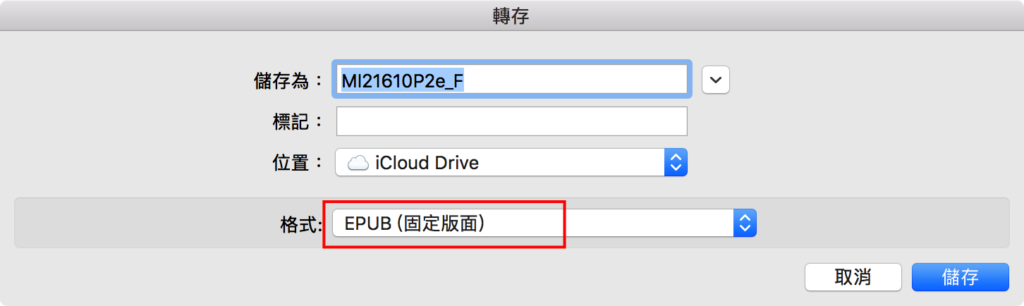
選擇EPUB (固定版面)後,在選項畫面中會有一些不同,晚一點再來說。先說說原本的可重排版面與固定版面間的差異。
文字無法隱藏
好的,第一個問題是原本在可重排版面中可以藉由CSS來隱藏文字的,但是輸出成固定版面後,CSS控制就變得無效了,我在網頁上找了一些可以隱藏文字的語法,結果試半天沒一個可用。
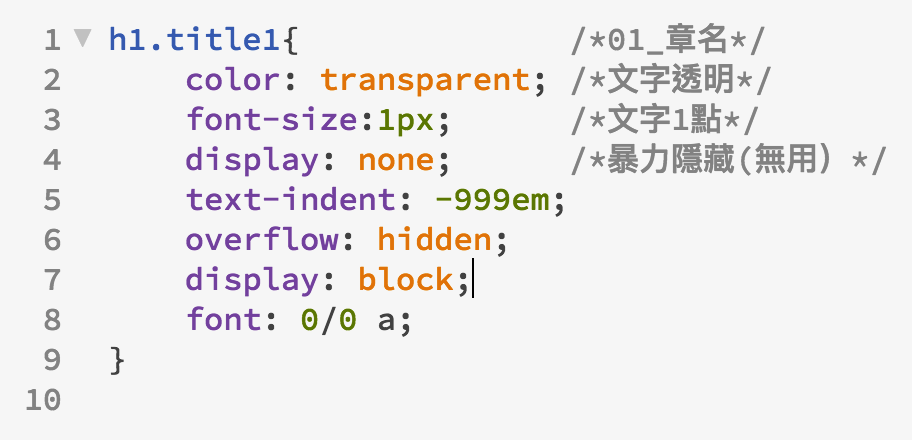
那麼怎麼辦呢?其實有個最簡單的方法,就是把增加的文字拉到PDF圖片下方,讓畫面上看不到文字就好啦!靠!原來這麼簡單,我可是花了一早上無法從CSS那邊解決才想到這種土方法⋯⋯XD
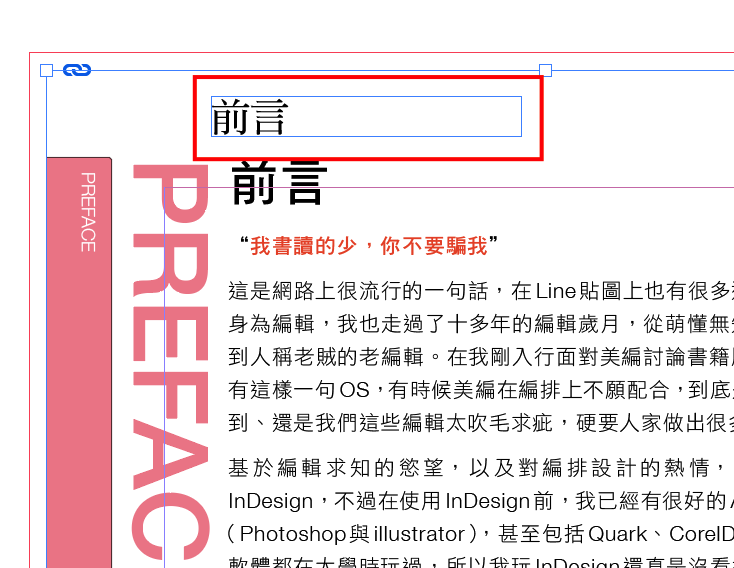
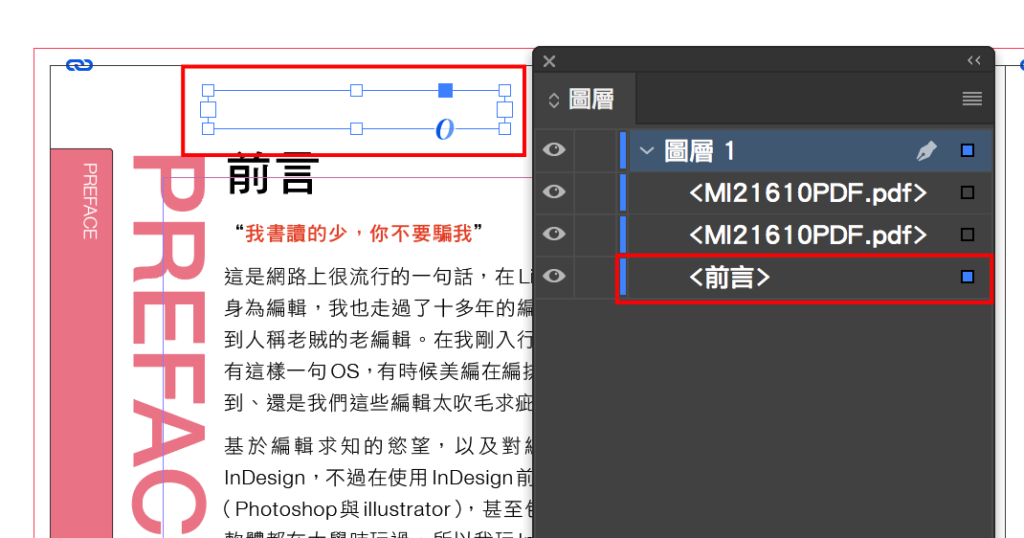
不需要套用CSS
完成這樣的修改後,輸出選項跟可重排式版面有點不太一樣,但是原理差不多,在導覽目錄中要挑選為「多層(目錄樣式)」。
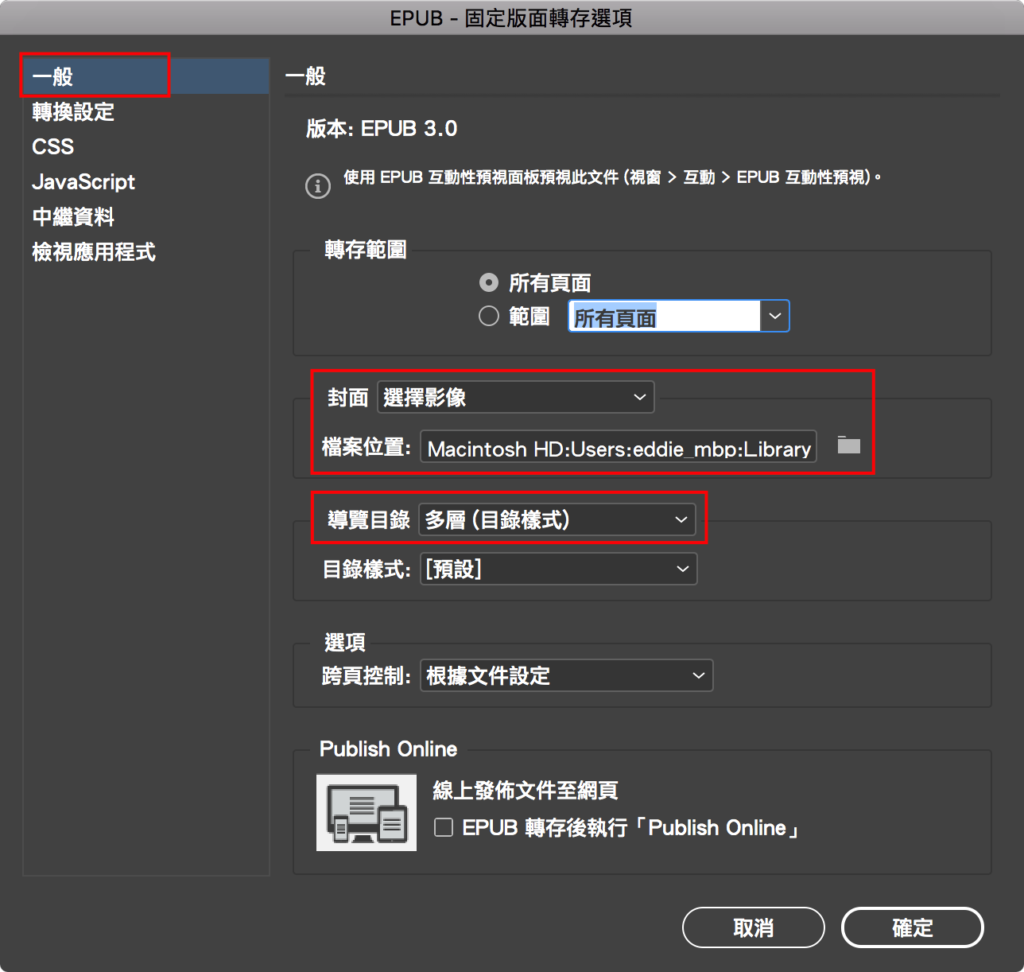
然後在CSS選項中,可以乾脆就把匯入的CSS刪掉,不需要匯入CSS。
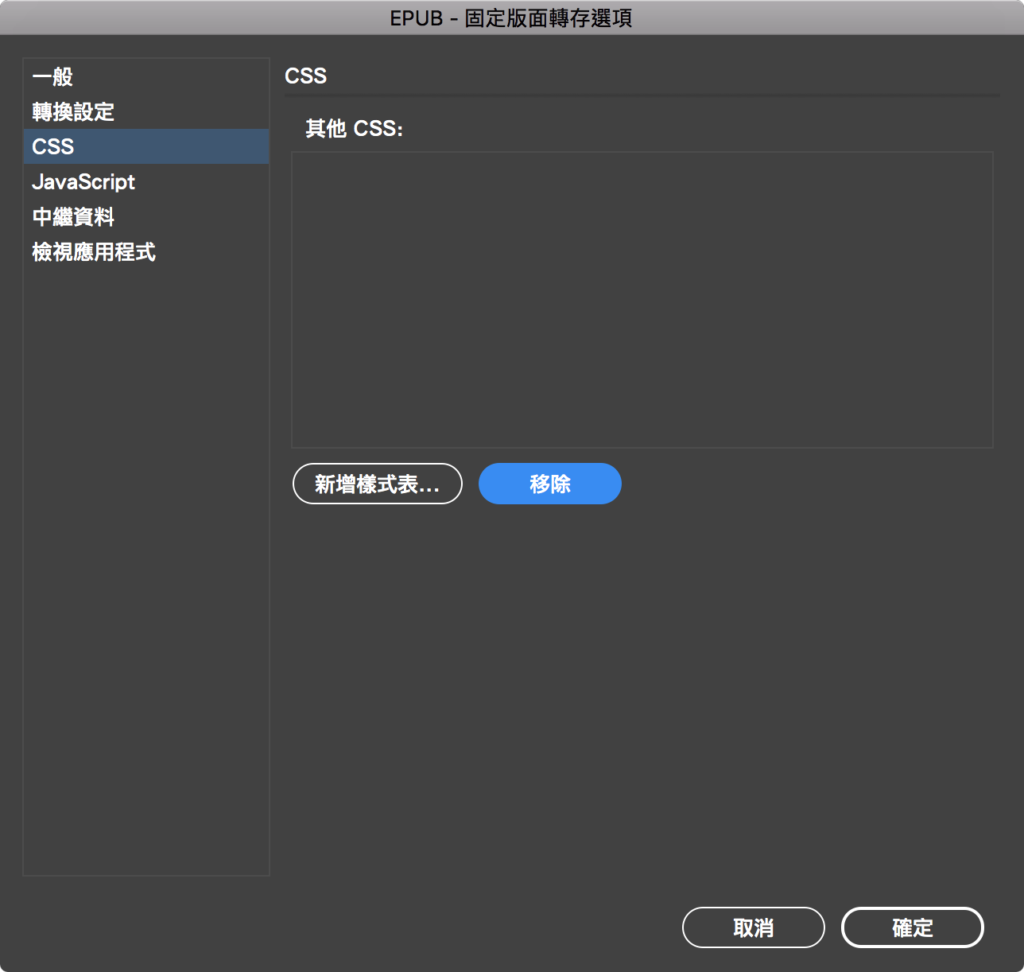
完成這樣的設定輸出後,礙眼的新增文字就不會看到,電腦上看到的版面配置就正常啦!而且iBooks上面也會多了一個目錄縮圖的功能,是固定版面才有的功能。
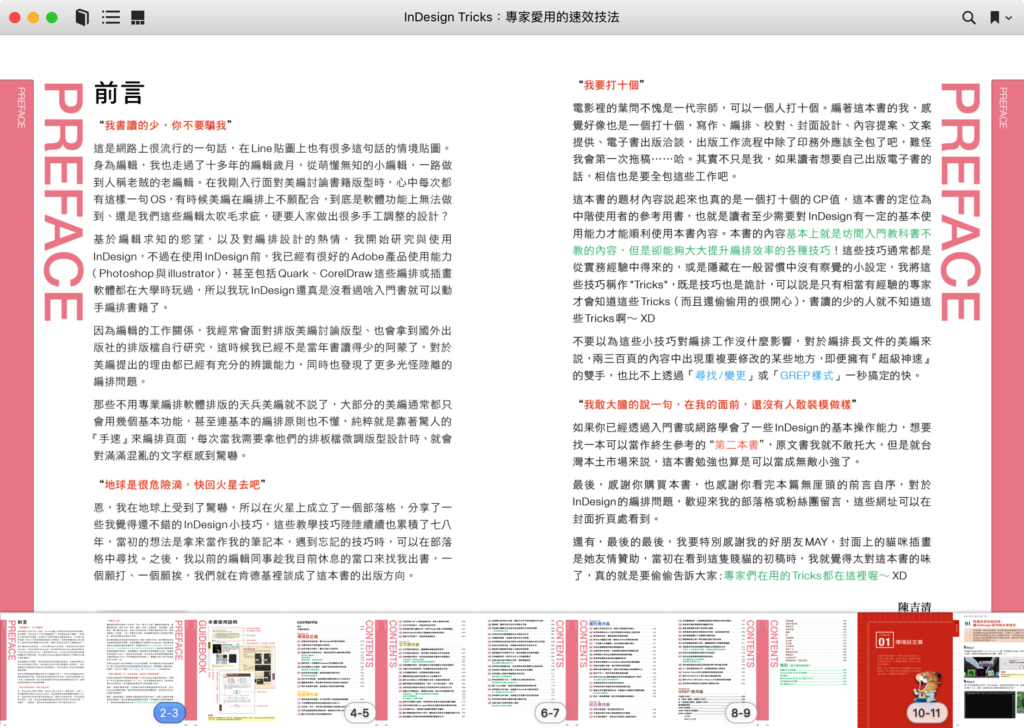
而且利用關鍵字搜尋可以尋找到我們“隱藏”起來的章節文字。
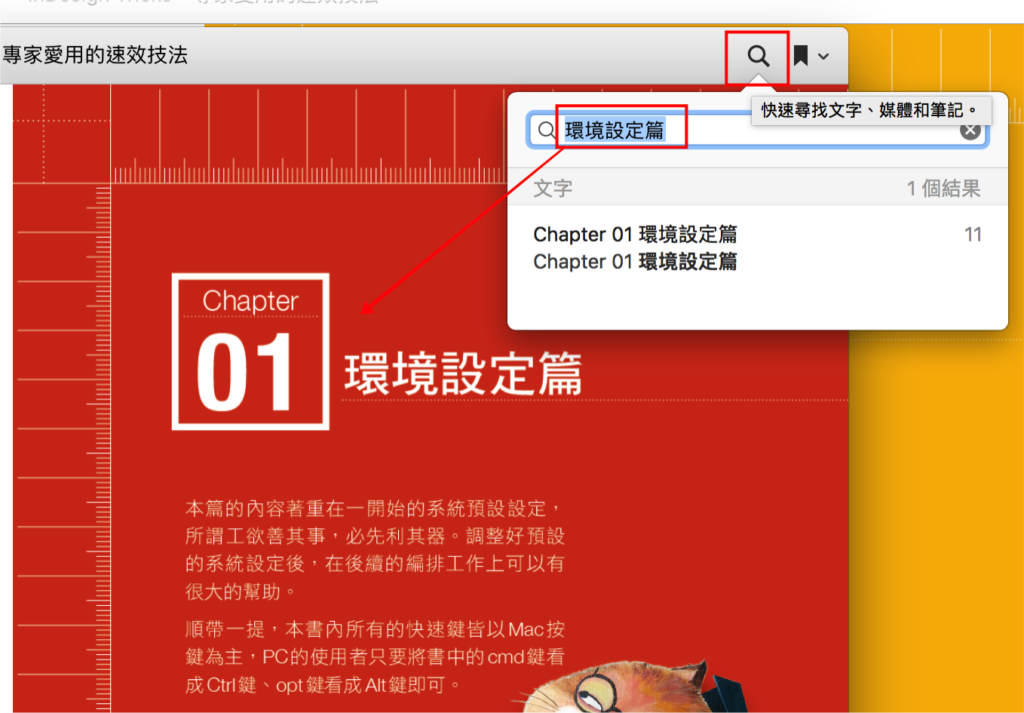
透過這樣的方式,如果你要放一些重要的關鍵字就可以這樣製作喔~
以上就是這次的內容分享,按照慣例要再打個小廣告,大家如果對版面設計或InDesign技術內容有興趣的話,歡迎贊助一下版主的新書《InDesign Tricks:專家愛用的速效技法》,不管是紙本書還是電子書都有在販售,請大家多多支持~XD
電子書互動介紹頁面網址:https://indd.adobe.com/view/c4d80b2d-0f78-481d-a6ad-baf45e9cefe9
本文作者:火星頑童
|
|